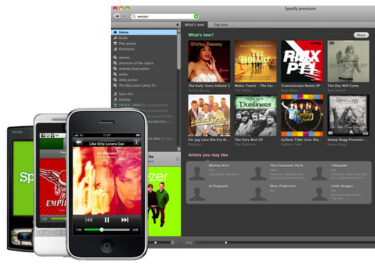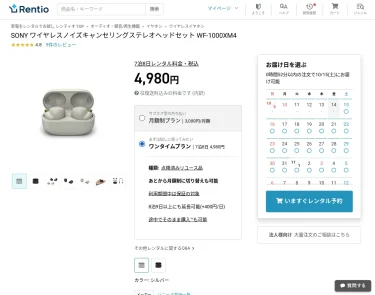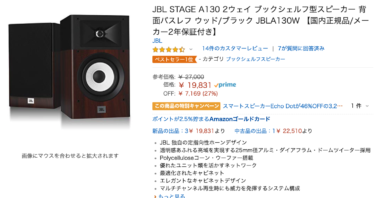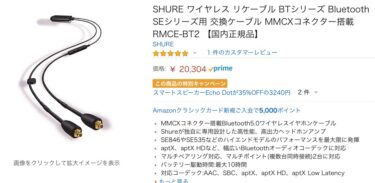iBook G4が押入れで眠っているのを思い出して、Pebblesを繋いでイコライザーにならないかを検討した結果、アナログ接続であれば可能なことが実証できたのでレポートします。
どういうことか?
最近パソコンでイコライザーを使い始めたきっかけは、ポータブルレコードプレーヤーのカートリッジがセラミック型なので音が悪く、イコラーザーで周波数特性を補正しようと試みたことからです。
Windows7の仕事用のパソコンには、元々OSにイコライザーが付いていたので簡単にできましたが、やはり仕事用なので不都合が出てきました。そこで、押入れで眠っていたiBook G4のことを思い出して、それが使えないか検討しました。
ネットで検索して情報収集した結果、SoundflowerとAU Labという2種類のソフトを組み合わせて使うことで可能なことがわかりました。
ただし、問題はiBook G4は古い機種なので、MacOSXのバージョンも10.4(Tiger)と古く、おまけにCPUがPowerPCという一時代前の代物なので、現在のソフトは動きません。できるのか?
幸いに、Soundflowerは古いバージョンもダウンロードができました。AU Labは最初にダウンロードしたものは使えませんでしたが、OSに付属のXcode Toolsという開発ツールを手動でインストールすると、AU Labが使えました。
この結果、Pebblesを繋いで設定をしてみましたが、USB接続の「Pebbles」ポートを使うとうまく設定ができませんでした。そこで、Pebblesとはアナログ接続して、ポートは「ヘッドフォン」を使ったところ、うまくできました。
USB接続の「Pebbles」ポートも直接サウンド設定で選ぶと鳴るので、最初にUSB、途中からアナログ接続のイコライザー入りに切り替えてYoutubeでAOAの「Oh BOY」を再生した音を録音したものが以下です。
USBは問題ないですが、アナログ接続の方はピークでチリチリ言っていますね。やや歪っぽいです。そこで、他のPCスピーカーに繋ぎ直して同じように録音してみました。Jupity301にアナログ接続し、イコライザー無しと有りに切り替えたものです。
Jupity301ではイコライザーを入れてもチリチリや歪っぽさは皆無なので、どうやらPebblesのアナログ入力が歪っぽいようです。イコライザーなどを使わなければUSB接続のフルデジタルで歪なく聴けるので実用上は支障はないですね。
[ad]
インストールと前準備
Soundflowerは以下のサイトから、OSのバージョンに合ったファイルをダウンロードします。
https://code.google.com/p/soundflower/downloads/list
インストールはいつものようにやればOKです。
AU Labは、比較的新しいOSの場合は以下の記事を参照してください。
コンピューターから出るあらゆるサウンドをイコライザーで加工する方法
ここに書かれている内容とスクリーンショットは、以下で紹介している内容とかなり異なります。iBook G4/MacOSX 10.4の場合は以下の内容に従ってください。
AU LubはMacOSX 10.4に付属のCDから、Xcode Toolsをインストールします。AU Labの場所は以下のとおりです。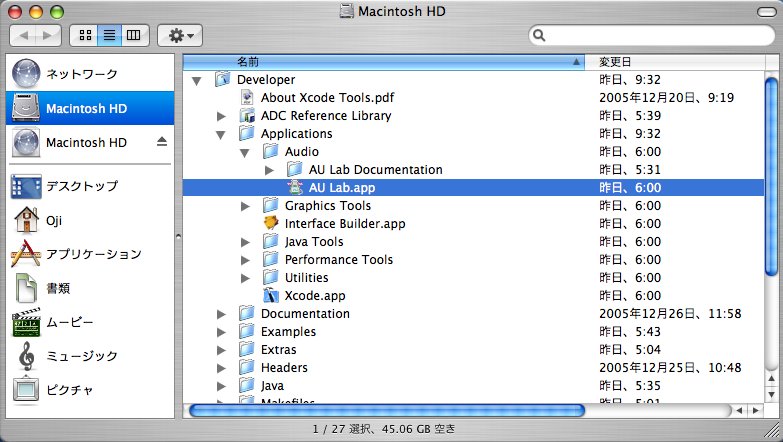 パスは、「/Developer/Applications/Audio」です。ドックに入れておくと便利です。
パスは、「/Developer/Applications/Audio」です。ドックに入れておくと便利です。
ここで、iTunesやYoutubeなどで何か再生して音を出しておいてください。
次にアップルメニューからシステム環境設定を開き、サウンドをクリックします。以下のような表示です。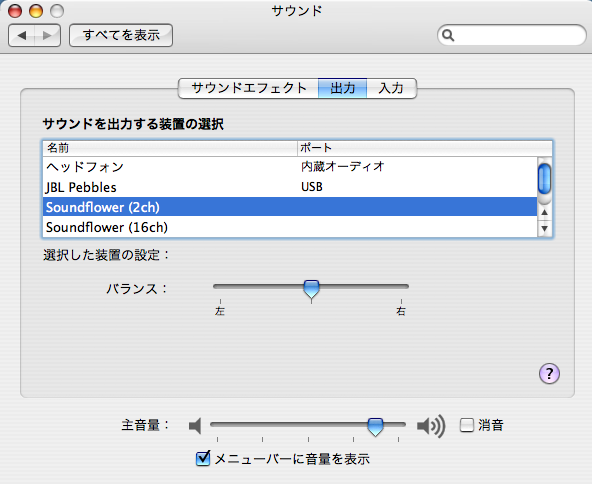 出力/入力ともに「Soundflower(2ch)」を選択します。音が出なくなります。
出力/入力ともに「Soundflower(2ch)」を選択します。音が出なくなります。
AU Labの設定
AU Labを起動します。以下のような画面が表示されます。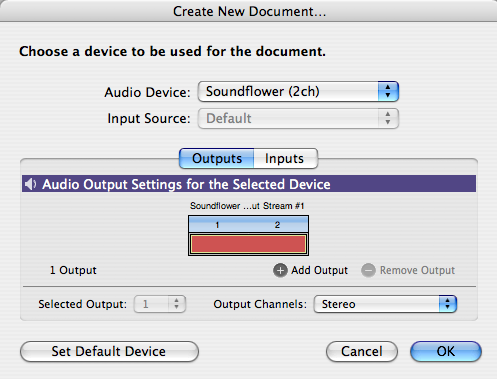 Inputに切り替えます。
Inputに切り替えます。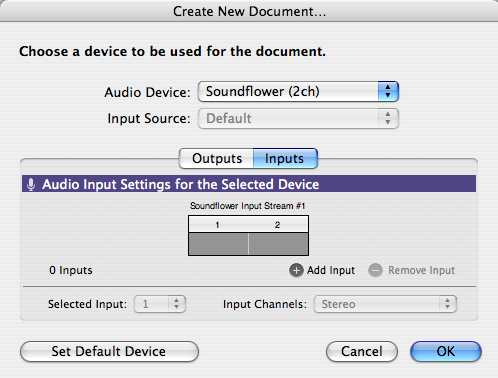 +Add Inputをクリックします。
+Add Inputをクリックします。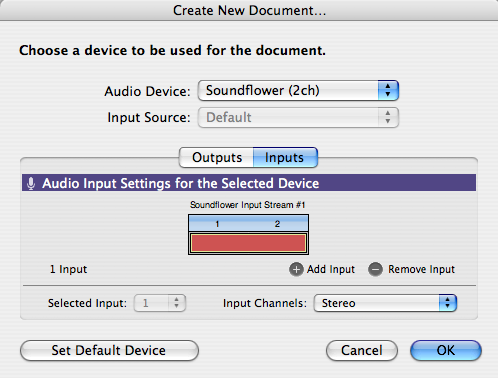 茶色に色が変化するので、Soundflowerインプットが有効になりました。
茶色に色が変化するので、Soundflowerインプットが有効になりました。
OKをクリックすると、以下のパネルが表示されます。
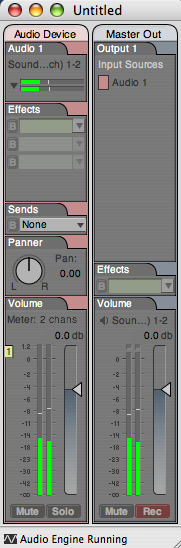 右側のMaster Outという文字の部分をクリックします。黄色になるので、メニューのEditをクリックし、Edit Selected Group…を選びます。
右側のMaster Outという文字の部分をクリックします。黄色になるので、メニューのEditをクリックし、Edit Selected Group…を選びます。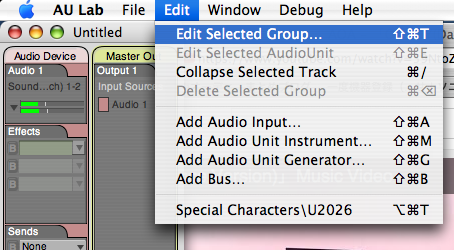 すると、以下の画面が表示されます。
すると、以下の画面が表示されます。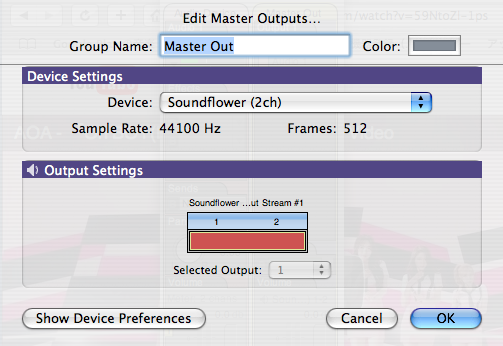 左下のShow Device Preferencesをクリックします。
左下のShow Device Preferencesをクリックします。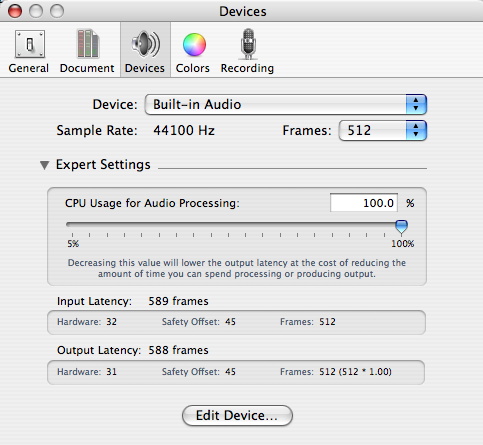 Edit Device…をクリックします。
Edit Device…をクリックします。 プロパティー:を機器セットにして、装置を設定をクリックします。
プロパティー:を機器セットにして、装置を設定をクリックします。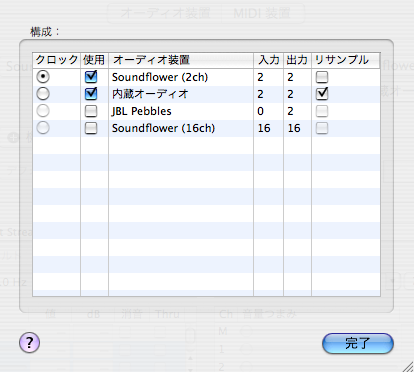 上記のようにチェックを入れて、完了をクリックし、スピーカーを設定をクリックします。
上記のようにチェックを入れて、完了をクリックし、スピーカーを設定をクリックします。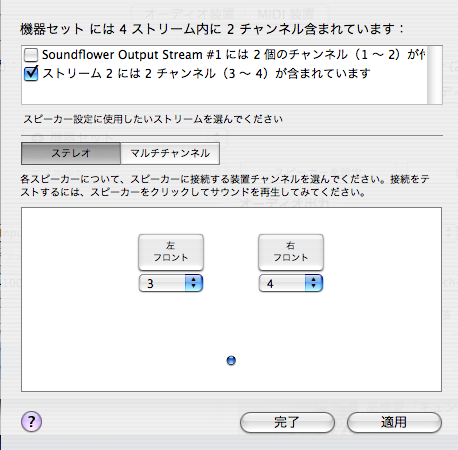 ストリーム2・・・だけにチェックを入れて、完了をクリックします。
ストリーム2・・・だけにチェックを入れて、完了をクリックします。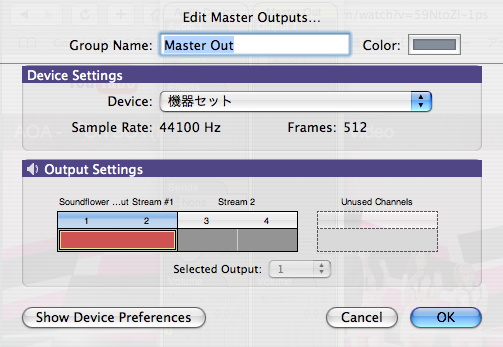 Device:を機器セットにして、Output SettingsのSoundflower…の「1 2」の茶色の部分を右にドラッグして「3 4」を茶色にします。
Device:を機器セットにして、Output SettingsのSoundflower…の「1 2」の茶色の部分を右にドラッグして「3 4」を茶色にします。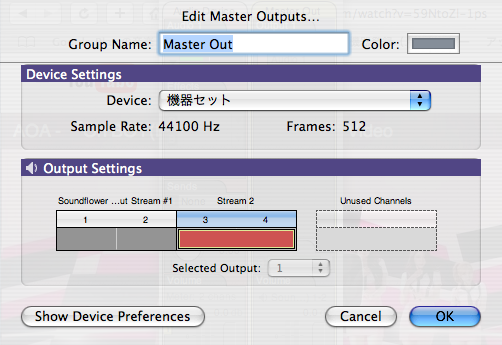 Stream 2が選択されましたので、これで「ヘッドフォン」すなわちPebblesから音が出るようになります。OKをクリックします。
Stream 2が選択されましたので、これで「ヘッドフォン」すなわちPebblesから音が出るようになります。OKをクリックします。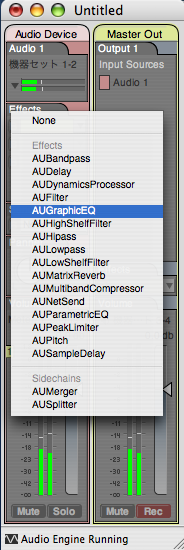 Effectsをクリックして、AUGraphicEQを選びます。
Effectsをクリックして、AUGraphicEQを選びます。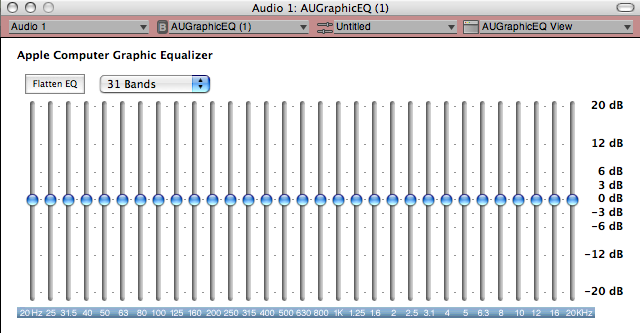 最初は31Bandsとなっているので、クリックして10Bandsにします。
最初は31Bandsとなっているので、クリックして10Bandsにします。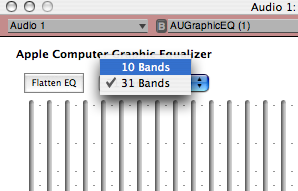
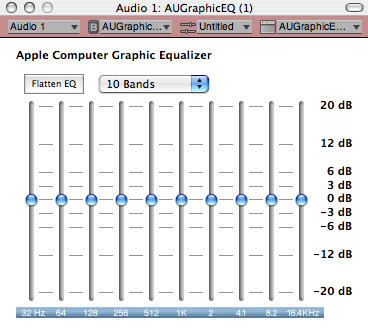 トップのメニュー列の左から3番目のメニューで適当に設定の名前を付けます。ちなみに私は「clear-1」としています。
トップのメニュー列の左から3番目のメニューで適当に設定の名前を付けます。ちなみに私は「clear-1」としています。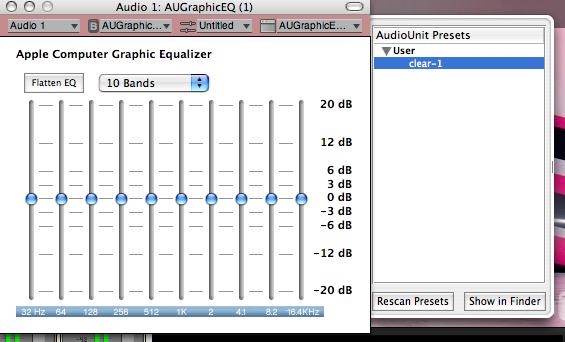 iTunesのイコライザーの設定で有名な「Eargasm Explosion」は以下です。
iTunesのイコライザーの設定で有名な「Eargasm Explosion」は以下です。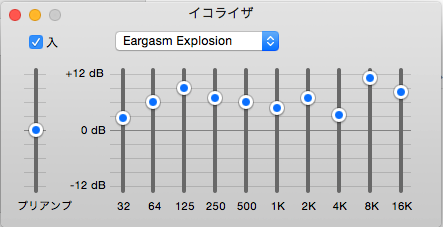 これを参考にして、適当にツマミをスライドして設定します。
これを参考にして、適当にツマミをスライドして設定します。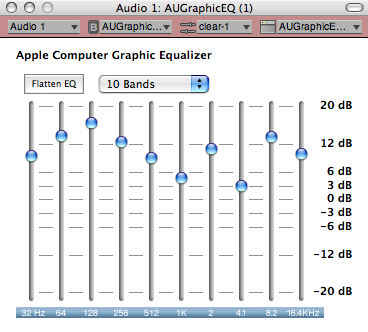 不要な開いているウィンドウを閉じて、例えばYoutubeを開きます。iTunesでもOKです。
不要な開いているウィンドウを閉じて、例えばYoutubeを開きます。iTunesでもOKです。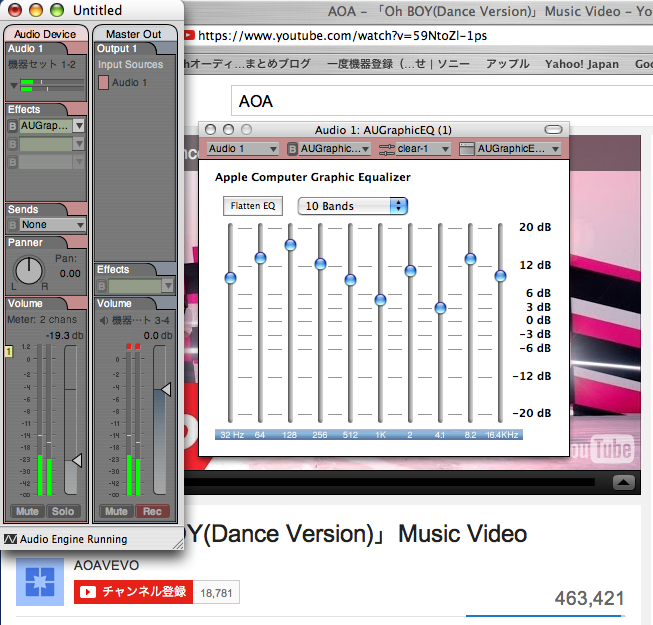 これで作業は完了です。
これで作業は完了です。
ここでの注意点は、Fileメニューはほぼ使えません。セッティングに名前を付けて保存できると良いのですが、SaveやSave As…をやると強制終了してしまい、最初から設定をやり直さなければなりません。可能な限り、このままで使い続けるのが賢明です。
【国内正規品】JBL Pebbles バスパワードスピーカー USB DAC内蔵 シルバー(台数限定カラー) JBLPEBBLESSILAM
まとめ
システム環境設定のサウンドを表示しておくと、「ヘッドフォン」「JBL Pebbles」「Soundflower」を切り替えて聴くことができます。この中で最も音が良いのは「JBL Pebbles」です。この時は必ずPebblesのAUX inからケーブルを抜きます。
やはりオールデジタル処理のUSB接続の「JBL Pebbles」が音が良いです。「何も足さない。何も引かない。」は本来のオーディオの本質ではあります。下手にイコライザーで音を加工しない方が美しい音で鳴ってくれますね。快感です。
「Soundflower」でアナログ接続でイコライザーをかける時は音量を下げる必要があり、音量を上げると歪みっぽくなります。まだ設定をいじる必要性がありそうです。
一方で、AU Labにはイコライザー以外にも、多くのフィルターやエフェクトをかけることができます。DTMの経験がある人には遊ぶのにもってこいだと思います。
Pebblesのシルバーとホワイトの並行輸入品はAmazonで29,392円もしています。国内正規品が6,500円程度なので、価格設定の仕方が理解に苦しみますが、たしかに3万円出しても惜しくない音の良さを持っていると思います。
この音の良さをDSP(デジタルシグナルプロセッサー)の処理で実現しているのですから驚きです。おそらくオーディオ評論家やオーディオマニアにはBoseと同じく相手にされないと思います。
手段は問わずローコストでこの音を実現したJBLのエンジニアに拍手を送りたいです。そこには長年培ったJBL独自のスピーカーの音に対する感性と情熱とこだわりがDSPのソフトウェアとなって息づいています。美しい!
オンリーワンの技術を持ったJBLやBoseのようなメーカーがオーディオの世界で生き残り、新しいユーザビリティーを提案してくれています。これはアップルと共通すると思います。見ているのはユーザーの潜在的な欲求ではないでしょうか?
【USBスピーカー】JBL Pebblesを7万円のPCスピーカーと比較?!
ではでは、きらやん
[ad]